-
 Bitcoin
Bitcoin $117800
0.10% -
 Ethereum
Ethereum $4402
-0.74% -
 XRP
XRP $3.101
1.46% -
 Tether USDt
Tether USDt $1.001
0.01% -
 BNB
BNB $833.6
1.19% -
 Solana
Solana $187.8
0.90% -
 USDC
USDC $1.000
0.01% -
 Dogecoin
Dogecoin $0.2288
1.95% -
 TRON
TRON $0.3480
-0.82% -
 Cardano
Cardano $0.9115
-3.26% -
 Hyperliquid
Hyperliquid $46.70
-0.42% -
 Chainlink
Chainlink $22.06
1.45% -
 Stellar
Stellar $0.4252
0.78% -
 Sui
Sui $3.753
1.40% -
 Bitcoin Cash
Bitcoin Cash $579.2
-1.72% -
 Ethena USDe
Ethena USDe $1.001
0.02% -
 Hedera
Hedera $0.2497
1.88% -
 Avalanche
Avalanche $24.00
-0.16% -
 Litecoin
Litecoin $119.3
0.39% -
 Toncoin
Toncoin $3.448
1.17% -
 UNUS SED LEO
UNUS SED LEO $9.403
-1.44% -
 Shiba Inu
Shiba Inu $0.00001296
1.54% -
 Uniswap
Uniswap $10.90
2.40% -
 Polkadot
Polkadot $3.949
1.67% -
 Dai
Dai $1.000
-0.01% -
 Bitget Token
Bitget Token $4.638
1.83% -
 Cronos
Cronos $0.1503
-0.28% -
 Ethena
Ethena $0.7156
2.77% -
 Pepe
Pepe $0.00001100
2.11% -
 Monero
Monero $246.0
4.07%
comment voir un portefeuille Solana
Pour afficher le solde de votre portefeuille Solana, ouvrez simplement l'extension ou l'application du portefeuille et vérifiez le solde affiché.
Nov 18, 2024 at 08:30 pm
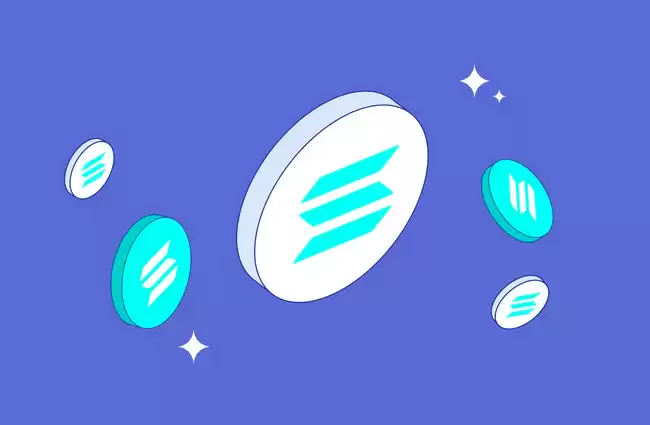
Comment afficher un portefeuille Solana
La blockchain Solana a gagné en popularité en tant que plate-forme haute performance pour les applications décentralisées et les crypto-monnaies. Pour interagir avec l'écosystème Solana, les utilisateurs ont besoin d'un portefeuille pour stocker, envoyer et recevoir SOL et d'autres jetons basés sur Solana.
L'affichage de votre portefeuille Solana peut fournir des informations sur vos soldes de crypto-monnaie, l'historique des transactions et d'autres informations relatives au portefeuille. Voici un guide complet sur la façon d'afficher votre portefeuille Solana :
1. Choisissez votre portefeuille Solana
La première étape consiste à sélectionner un portefeuille Solana fiable qui répond à vos besoins spécifiques. Plusieurs options sont disponibles, notamment :
- Phantom : Un portefeuille d'extension de navigateur populaire connu pour son interface conviviale et sa prise en charge de plusieurs crypto-monnaies.
- Solflare : une extension de navigateur et un portefeuille mobile qui offre une gestion multi-portefeuille et des fonctionnalités avancées pour les développeurs.
- Slope : Un portefeuille mobile conçu pour les débutants, offrant une interface simple et intuitive.
- Ledger Nano X : Un portefeuille matériel qui fournit un stockage sécurisé de vos clés privées et prend en charge plusieurs crypto-monnaies.
2. Créez un portefeuille Solana
Une fois que vous avez choisi un portefeuille, vous devez créer un compte.
- Portefeuilles d'extension de navigateur : installez l'extension de portefeuille dans votre navigateur Web et suivez les instructions pour créer un nouveau portefeuille.
- Portefeuilles mobiles : téléchargez l'application de portefeuille depuis l'App Store ou Google Play et suivez les instructions pour créer un nouveau portefeuille.
- Portefeuilles matériels : connectez votre portefeuille matériel à votre ordinateur et initialisez-le en créant un nouveau portefeuille ou en restaurant un existant.
3. Financez votre portefeuille Solana
Pour utiliser votre portefeuille, vous devez l'approvisionner avec SOL.
- Échange externe : achetez SOL depuis un échange de crypto-monnaie et transférez-le à l'adresse de votre portefeuille Solana.
- Solana Faucet : obtenez de petites quantités de SOL à partir d'un robinet pour tester la fonctionnalité du portefeuille ou payer les frais de transaction.
4. Consultez le solde de votre portefeuille
- Portefeuilles d'extension de navigateur : l'extension de portefeuille affiche généralement le solde de votre compte dans la fenêtre du portefeuille ou dans l'icône de l'extension.
- Portefeuilles mobiles : l'application de portefeuille doit afficher le solde de votre compte sur l'écran d'accueil.
- Portefeuilles matériels : connectez votre portefeuille matériel à votre ordinateur et naviguez dans l'interface du portefeuille pour afficher votre solde.
5. Afficher l'historique des transactions
- Portefeuilles d'extension de navigateur : cliquez sur l'onglet "Historique" ou "Transactions" dans l'extension de portefeuille pour afficher une liste des transactions récentes.
- Portefeuilles mobiles : appuyez sur la section "Transactions" ou "Activité" dans l'application de portefeuille pour voir l'historique de vos transactions.
- Portefeuilles matériels : connectez votre portefeuille matériel à votre ordinateur et utilisez l'interface du portefeuille pour accéder à l'historique de vos transactions.
6. Afficher l'adresse du portefeuille
L'adresse de votre portefeuille Solana est un identifiant unique utilisé pour recevoir SOL et d'autres jetons.
- Portefeuilles d'extension de navigateur : cliquez sur l'adresse de votre portefeuille dans la fenêtre d'extension du portefeuille pour la copier ou afficher un code QR.
- Portefeuilles mobiles : appuyez sur le bouton "Recevoir" ou "Partager l'adresse" dans l'application de portefeuille pour afficher l'adresse de votre portefeuille.
- Portefeuilles matériels : connectez votre portefeuille matériel à votre ordinateur et naviguez dans l'interface du portefeuille pour trouver l'adresse de votre portefeuille.
Clause de non-responsabilité:info@kdj.com
Les informations fournies ne constituent pas des conseils commerciaux. kdj.com n’assume aucune responsabilité pour les investissements effectués sur la base des informations fournies dans cet article. Les crypto-monnaies sont très volatiles et il est fortement recommandé d’investir avec prudence après une recherche approfondie!
Si vous pensez que le contenu utilisé sur ce site Web porte atteinte à vos droits d’auteur, veuillez nous contacter immédiatement (info@kdj.com) et nous le supprimerons dans les plus brefs délais.
-
 CTSI Échangez maintenant
CTSI Échangez maintenant$0.1077
62.92%
-
 KEEP Échangez maintenant
KEEP Échangez maintenant$0.1034
35.05%
-
 EDGE Échangez maintenant
EDGE Échangez maintenant$0.6245
26.21%
-
 EPIC Échangez maintenant
EPIC Échangez maintenant$2.7
24.20%
-
 USELESS Échangez maintenant
USELESS Échangez maintenant$0.3621
20.72%
-
 BAND Échangez maintenant
BAND Échangez maintenant$0.7840
20.56%
- Le Kazakhstan's Crypto Leap: Bitcoin ETF et l'avenir de la finance numérique d'Asie centrale
- 2025-08-13 12:45:19
- La prévente des blocs de blocage a passé 371 millions de dollars: Fuels de collecte de fonds Fuels Crypto Sensation
- 2025-08-13 13:05:21
- MEME COINS: Chasser la surtension de 2025 - Quel Moonshot?
- 2025-08-13 10:25:23
- Bitcoin's Wild Ride: Rally, Pollback, et quelle est la prochaine étape
- 2025-08-13 10:25:23
- Bitcoin, Bitmax et demande institutionnelle: une nouvelle ère d'investissement cryptographique
- 2025-08-13 10:45:12
- Solana, Roam et Airdrops: Quel est le buzz en 2025?
- 2025-08-13 11:35:13
Connaissances connexes

Comment envelopper Ethereum (Weth) dans Metamask
Aug 13,2025 at 11:36am
Comprendre Ethereum enveloppé (weth) Ethereum enveloppé (WETH) est une version tokénisée d' Ethereum native (ETH) qui est conforme à la norme ERC-...

Comment gérer votre portefeuille dans le portefeuille Exodus
Aug 08,2025 at 10:07pm
Comprendre l'interface du portefeuille Exode Le portefeuille Exodus est un portefeuille de crypto-monnaie non gardien qui prend en charge une larg...

Comment gérer votre portefeuille dans le portefeuille Exodus
Aug 13,2025 at 11:35am
Comprendre l'interface du portefeuille Exode Le portefeuille Exodus est un portefeuille de crypto-monnaie non gardien qui prend en charge une larg...

Comment réinitialiser votre mot de passe métamasque
Aug 08,2025 at 01:28pm
Comprendre le processus de réinitialisation du mot de passe métamasque De nombreux utilisateurs confondent le mot de passe Metamask avec la phrase de ...

Comment utiliser WalletConnect avec le portefeuille de confiance
Aug 13,2025 at 01:07am
Qu'est-ce que WalletConnect et pourquoi il est important pour les utilisateurs de Wallet Trust WalletConnect est un protocole open source qui perm...

Comment connecter votre portefeuille à une plate-forme Defi
Aug 13,2025 at 11:36am
Comprendre la compatibilité du portefeuille avec les plates-formes Defi Avant de connecter votre portefeuille à n'importe quelle plate-forme Defi ...

Comment envelopper Ethereum (Weth) dans Metamask
Aug 13,2025 at 11:36am
Comprendre Ethereum enveloppé (weth) Ethereum enveloppé (WETH) est une version tokénisée d' Ethereum native (ETH) qui est conforme à la norme ERC-...

Comment gérer votre portefeuille dans le portefeuille Exodus
Aug 08,2025 at 10:07pm
Comprendre l'interface du portefeuille Exode Le portefeuille Exodus est un portefeuille de crypto-monnaie non gardien qui prend en charge une larg...

Comment gérer votre portefeuille dans le portefeuille Exodus
Aug 13,2025 at 11:35am
Comprendre l'interface du portefeuille Exode Le portefeuille Exodus est un portefeuille de crypto-monnaie non gardien qui prend en charge une larg...

Comment réinitialiser votre mot de passe métamasque
Aug 08,2025 at 01:28pm
Comprendre le processus de réinitialisation du mot de passe métamasque De nombreux utilisateurs confondent le mot de passe Metamask avec la phrase de ...

Comment utiliser WalletConnect avec le portefeuille de confiance
Aug 13,2025 at 01:07am
Qu'est-ce que WalletConnect et pourquoi il est important pour les utilisateurs de Wallet Trust WalletConnect est un protocole open source qui perm...

Comment connecter votre portefeuille à une plate-forme Defi
Aug 13,2025 at 11:36am
Comprendre la compatibilité du portefeuille avec les plates-formes Defi Avant de connecter votre portefeuille à n'importe quelle plate-forme Defi ...
Voir tous les articles

























































































